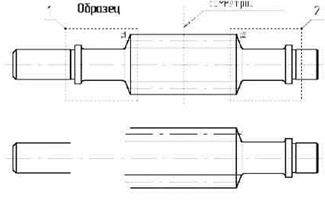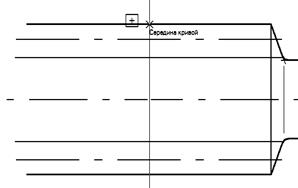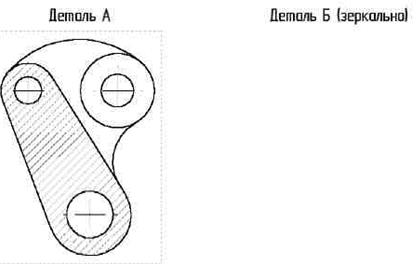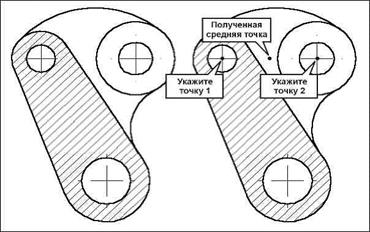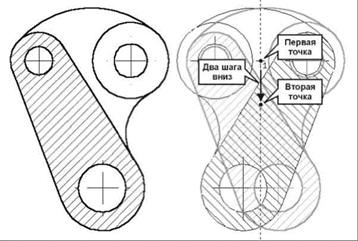|
|
|
Архитектура Астрономия Аудит Биология Ботаника Бухгалтерский учёт Войное дело Генетика География Геология Дизайн Искусство История Кино Кулинария Культура Литература Математика Медицина Металлургия Мифология Музыка Психология Религия Спорт Строительство Техника Транспорт Туризм Усадьба Физика Фотография Химия Экология Электричество Электроника Энергетика |
Упражнение № 20. Неявная симметрия
Рис. 20.1. Задание.Выполните скругление контура детали Скоба радиусами дуг по размерам, указанным на Образце. 1. Активизируйте команду Вертикальная прямая из Панели расширенных команд вспомогательных построений. Система просит указать точку, через которую пройдет вспомогательная прямая. Определим ее с помощью локальных привязок. 2. Щелчком правой клавиши мыши в любом свободном месте чертежа вызовите на экран контекстное меню и выполните из него команду Привязка – Середина. 3. Укажите мишенью на верхний горизонтальный отрезок червяка в любой его точке (отрезок р1-р2). После срабатывания привязки щелчком мыши зафиксируйте положение прямой (рис. 20.2).
Рис. 20.2. 4. С помощью команды Выделить - Рамкой выделите правую шейку вала. Рамку выбора постройте так, как показано на Образце (рамка 2). 5. Нажмите кнопки Симметрия Ш и Выбор объекта Ш. 6. Укажите мишенью на построенную ось симметрии детали в любой ее точке -система выполнила построение симметричного изображения. Прекратите работу команды, снимите выделение с исходных объектов и удалите вспомогательную прямую Упражнение № 21. Построение зеркального изображения
Рис. 21.1.
Задание.Постройте изображение детали Б, которая является зеркальной копией детали А. 1. Вначале снимем копию с детали А. 2.Выполните команду Выделить - Рамкой и выделите деталь целиком, как это показано в задании. 3.Включите кнопку Копирование Цна странице Редактирование Ш Инструментальной панели. В ответ на запрос системы Укажите базовую точку выделенных объектов поместите курсор рядом с центром окружности в правой части детали (рис. 21.2).
Рис. 21.2.
4. Отпустите мышь и нажмите клавишу <5> на цифровой клавиатуре. Курсор переместится точно в центр окружности - вы выполнили клавиатурную привязку Ближайшая точка. 5. Нажатием на клавишу <Enter> зафиксируйте точку. 6. С помощью клавиши <^> переместите копию детали вправо, расположив ее под заголовком Деталь Б (зеркально). Нажатием на клавишу <Enter> зафиксируйте новое положение базовой точки. 7. Щелчком на кнопке Прервать команду прекратите работу команды Коиирование и щелчком в любом свободном месте чертежа снимите выделение с исходных объектов. 8. Теперь осталось отразить полученную копию симметрично относительно самой себя. Для этого нужно получить некую среднюю точку на детали, через которую должна пройти воображаемая вертикальная ось симметрии. 9. Щелчком на кнопке Измерения Ш раскройте одноименную страницу Инструментальной панели и щелкните на кнопке Расстояние между двумя точками 10. В появившемся диалоговом окне Расстояние между двумя точками включите флажок Отрисовать среднюю точку. 11. После этого укажите мышью две центральные точки окружностей, как показано на рис. 21.3.
Рис. 21.3. После указания второй точки система измерит расстояния между указанными точками и проставит среднюю точку. Щелчком на кнопке Выход закройте диалоговое окно. Теперь все готово для получения зеркальной копии. 12. Выделите копию целиком командой Выделить – Рамкой. 13. Нажмите кнопку Симметрия Ш. Щелчком на кнопке Исходные объекты Ш в Строке параметров переключите команду в режим удаления исходных объектов. При этом кнопка должна изменить свой вид . 14. Поместите курсор рядом с полученной средней точкой, с помощью клавиши<5> выполните к ней клавиатурную привязку, нажатием на клавишу <Enter>зафиксируйте точку - вы указали первую точку на оси симметрии (рис. 21.4).
Рис. 21.4. 15. Дважды нажмите клавишу <1> - курсор переместится на два шага вниз (рис. 21.4). Нажмите на клавишу <Enter> - вы указали вторую точку на оси симметрии. После этого система выполнит зеркальное отражение детали. 16. Завершите работу команды Симметрия, снимите выделение с исходных объектов и удалите вспомогательную точку. Упражнение № 22. Простое усечение объектов.
Рис. 22.1. Задание:Из точки начала координат постройте чертеж детали Ушко по образцу. 1. Включите кнопку Ввод окружности на странице Геометрия Инструментальной панели. 2. Для указания центра окружности в точке начала координат выполните клавиатурную команду <Ctrl>+<0> и нажмите клавишу <Enter>. 3. В Строке параметров в поле Радиус окружности введите значение радиуса 15мм и нажмите клавишу <Enter> . система выполнила построение окружности. 4. Включите кнопку Ввод прямоугольника . 5. В полях Строки параметров задайте высоту 30и ширину 35прямоугольника. 6. Для указания угловой точки прямоугольника с помощью глобальной привязки Ближайшая точка выполните привязку к точке р1 (точка нижнего квадранта окружности) и зафиксируйте точку щелчком мыши - система построила прямоугольник. 7. Щелчком на кнопке Прервать команду на Панели специального управления выключите команду Ввод прямоугольника. 8. Активизируйте команду Усечь кривую на странице Редактирование инструментальной панели. Данная команда позволяет удалить часть какого-либо объекта. Необходимо указать курсором ту часть элемента, которую нужно удалить. 9. В ответ на запрос системы Укажите участок кривой, который нужно удалить последовательно щелкните мишенью на прямоугольнике и окружности. 10. Щелчком на кнопке Прервать команду на Панели специального управления завершите работу команды Усечь кривую. 11. Щелчком на кнопке Обновить изображение на Панели управления выполните процедуру регенерации экрана для устранения временных искажений. 12. Постройте окружность диаметром 20 мм с осями координат. Положение центра укажите с помощью привязки Ближайшая точка в центре получившейся дуги. Для построения горизонтальной оси симметрии отредактируем системный значок Обозначение центра, принадлежащий построенной окружности. 13. Щелкните мышью на значке Обозначение центра. Система выделит его цветом и сгенерирует на нем четыре узелка управления. 14. Щелкните мышью на правом узелке и, не отпуская клавишу мыши, переместите его вправо за пределы контура детали. После этого отпустите клавишу. 15. Таким же образом переместите левый узелок. После этого щелчком в любом свободном месте чертежа снимите выделение со значка. Замечание.Во время перемещения узелков вы не сможете нарушить ориентацию объекта Обозначение центра, так как он обладает параметром Угол наклона. Значение этого параметра в настоящее время зафиксировано и равно 0°. 16. Самостоятельно постройте две окружности диаметром 5 мм и проставьте указанные на Образце размеры.
Поиск по сайту: |